La nueva actualización de Apple Noticias te permite modificar las alertas de la aplicación para que puedas obtener contenido de forma más personalizable.
También te puede interesar: SUV 2020: Comodidad, estilo y espacio.
En esta actualización, iOS te permite tener agregados distintos feeds y temas a partir de una variedad de terceros los cuales puedes marcar como favoritos.
Por ahora, el servicio solo está disponible en los Estados Unidos, Australia y el Reino Unido en el momento de la escritura, de modo que no todos los nuevos iPhones y iPads vendrá con el stock instalada la aplicación.
Apple Noticias tiene el objetivo de ofrecer un limpiamente presentado y personalizado servicio de noticias que abastece a sus gustos e intereses, a pesar de que uno de sus comportamientos predeterminados es escupir alertas de fuentes que pueden o no estar interesado en. Apple Noticia se refiere a fuentes de noticias en la aplicación como “canales”, y aquí vamos a ejecutar a través de dos formas de control de las alertas que recibe de ellos.
Cómo Controlar Alertas de Noticias
- Abre la aplicación de Noticias en tu dispositivo iOS
- Pulsa en el botón de siguiente en la parte inferior de la pantalla
- Debajo de la lista de Canales, busque las fuentes de noticias que usted no se inscribió, y toca la campana azul icono a su lado. Si el icono de la campana junto a un canal que es de color gris, avisa de que ya están deshabilitadas; si no hay un icono de una campana al lado de un canal, no enviar alertas a todos
- Para eliminar una fuente de los canales, de modo que ya no aparece en cualquier lugar en Noticias de Apple, pulsa en el botón Editar en la esquina superior derecha de la pantalla y, a continuación, pulse el rojo icono de signo menos junto a la fuente en cuestión
Sugerencia: Desplácese a la parte inferior de la “Siguiente” en la pantalla y encontrarás otra opción para Gestionar las Notificaciones. Al tocar este abre una dedicada a las Notificaciones de la pantalla, donde podrás ver los canales de seguir que ofrecen alertas de noticias, así como otros canales con las opciones de alerta de que actualmente no siga.
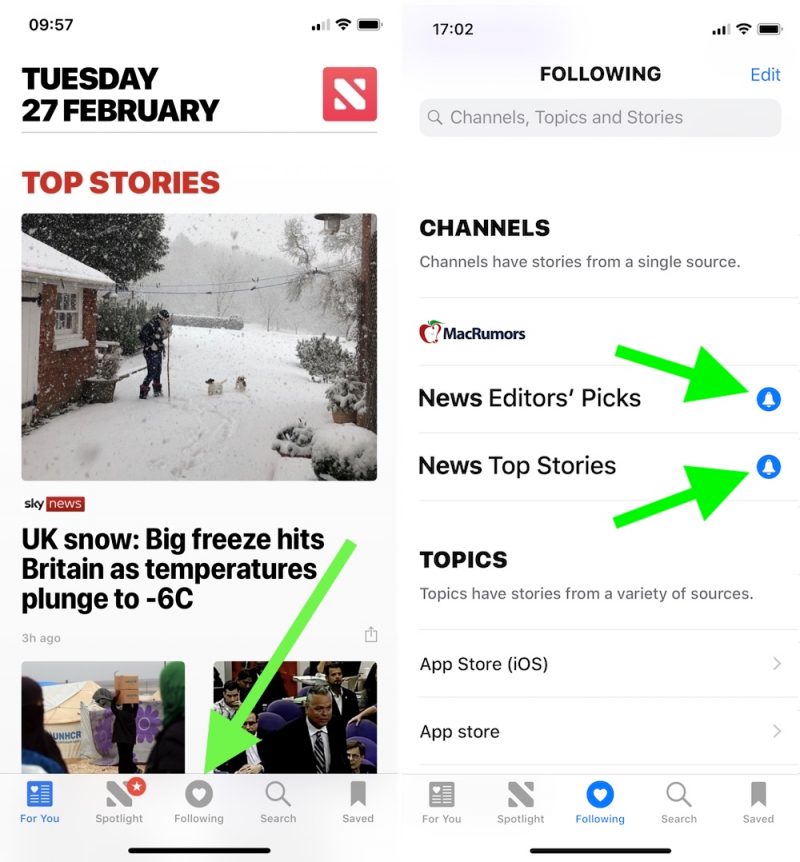
Cómo Deshabilitar Apple Alertas de Noticias Completamente
Si prefieres desactivar todas las alertas de Noticias de Apple en un solo golpe, siga estos pasos
- Inicie la aplicación de Configuración de tu dispositivo iOS
- Desplácese hacia abajo en la lista principal y pulse Noticias
- Pulse Notificaciones. (Sugerencia: Desde esta pantalla, usted puede prevenir las historias de canales que no siga apareciendo en las Noticias de la aplicación “Para Que” de la sección. Simplemente alternar en Restringir Historias Para Usted.)
- Desactive permitir las Notificaciones
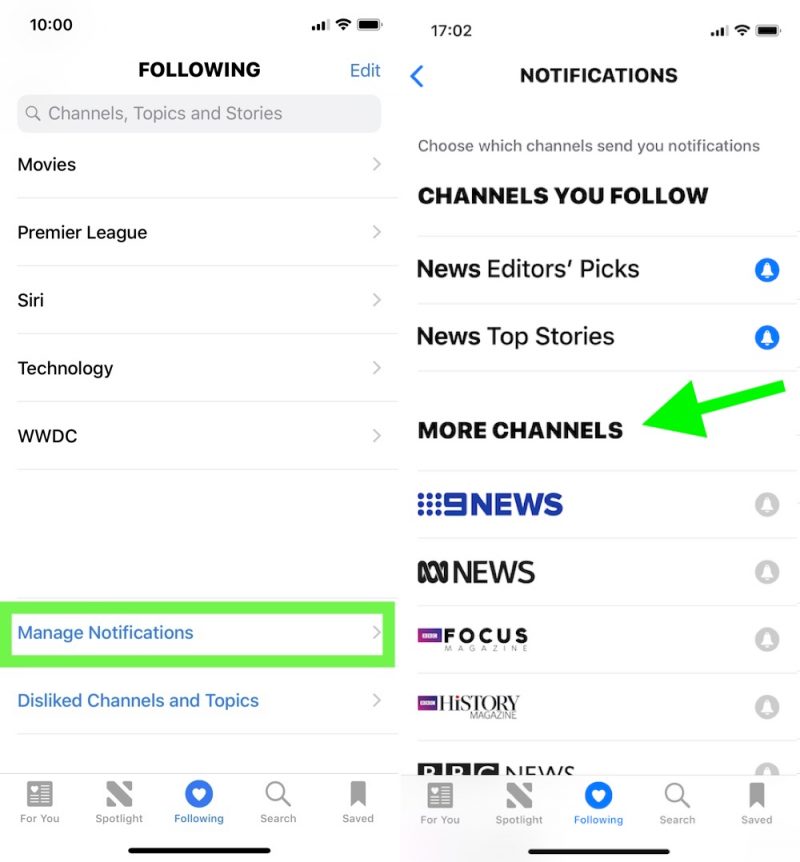
Si más tarde decide que no desea matar alertas de Noticias en conjunto, esta última pantalla es la de volver, ya que también ofrece opciones adicionales para controlar el comportamiento de las notificaciones cuando está habilitado. Usted podría simplemente dejar de nuevas alertas de hacer un sonido audible, por ejemplo, o simplemente evitar que se muestre en la Pantalla de Bloqueo.

Soy Felipe, de padre Uruguayo y Madre Mexicana pero radico desde los 5 años en Ciudad de México.
Me caracterizo por ser un hombre interesado por la comunicación y todas sus formas de expresión pero también me llama la atención el área de las finanzas,
Por esta razón combiné mi gusto por la lectura, la escritura y las finanzas en un estilo de vida que forma parte de mi trabajo, el cual me apasiona.
Me encantan los gatos y amo escuchar música country. Conoce más sobre mis trabajo e intereses a través de mi perfil de Linkedin.





